Hàm Vlookup thường được dùng trong Excel để truy xuất dữ liệu dựa trên các điều kiện thỏa mãn cho trước. Hàm cho phép người sử dụng hỗ trợ tìm kiếm dữ liệu liên kết từ 2 hay nhiều sheet khác nhau và rộng hơn là các file khác nhau. Việc này sẽ giúp người dùng thuận lợi hơn trong việc liên kết các file, quản lý cũng như tính toán dễ dàng hơn đối với các file cũ mà không cần thiết phải làm lại dữ liệu.
Công thức hàm VLOOKUP: =VLOOKUP(lookup_value, table_array, col_index_num, [range_lookup])
Cách dùng vlookup giữa 2 sheet và công thức vlookup giữa 2 sheet thông qua ví dụ cụ thể dưới đây:
Cho 2 sheet với 2 mục nội dung khác nhau. Sheet 1 là mục danh sách các sinh viên đang cần nhập số tiền học bổng. Sheet 2 là những điều kiện xếp loại ứng với số tiền học bổng.
Sau đây là các bước dùng hàm Vlookup để tính ra số tiền học bổng của mỗi sinh viên thông qua 2 sheet:
Yêu Cầu: Dò tìm mã vị trí ở bảng dữ liệu trong Sheet 1 với mã vị trí ở bảng dữ liệu trong Sheet 2. Nếu giống nhau thì trả về tiền học bổng tương ứng.
Đầu tiên các bạn vẫn áp dụng hàm dò tìm VLOOKUP cho ô giá trị E2 trong Sheet 1. Công thức cho ô giá trị E2 như sau:
+ Lookup_value: giá trị dò tìm. Ở đây bạn sẽ chọn cột D2. Ô dữ liệu nằm trong Sheet1 nên bạn sẽ nhập =VLOOKUP(Sheet1!D2)
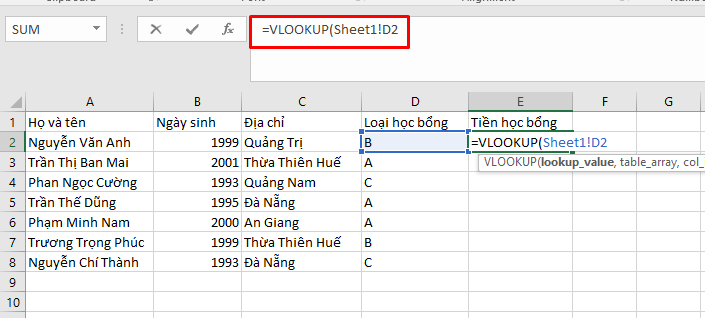
+ Table_array: bảng dò tìm. Bạn mở qua Sheet2 và chọn bảng dò tìm ở Sheet2. Từ A2:B4 là vùng giá trị. Nhưng đây là bảng giá trị ở Sheet2 nên bạn sẽ phải nhập là Sheet2!A2:B4. Thêm ký tự $ để cố định bảng dò tìm này lại. Vậy công thức bây giờ sẽ là =VLOOKUP (Sheet1!D2, Sheet2!$A$2:$B$4)
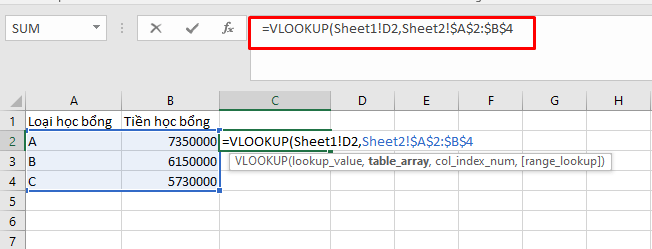
+ Col_index_num: cột chứa giá trị tham chiếu. Ở đây cột Tiền học bổng là cột thứ 2 của Sheet 2 nên bạn nhập là 2. Công thức bây giờ sẽ là =VLOOKUP(Sheet!D2,Sheet2!$A$2:$B$4,2)
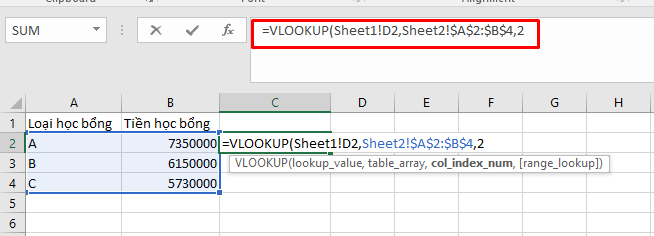
+ Range_lookup: kết quả trả về chúng ta cần phải chính xác với dữ liệu trong bảng dò tìm cho nên Range_lookup sẽ là 0. Công thức ở đây sẽ là: =VLOOKUP(Sheet1!D2, Sheet2!$A$2:$B$4,2,0)
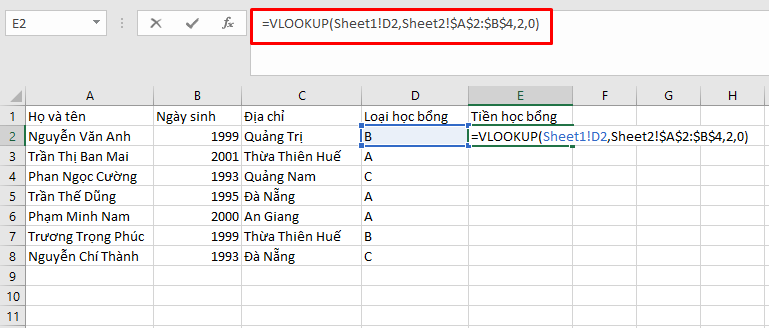
Kết quả thu được ta có bảng như sau:
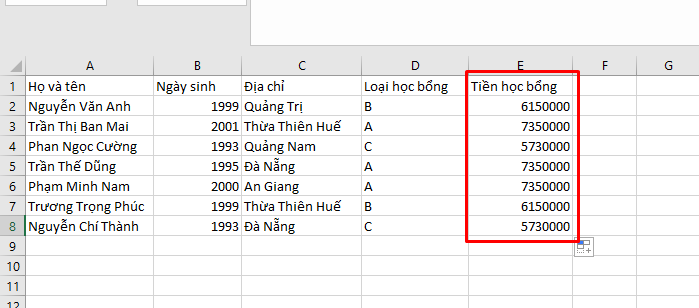
Thanh Trà